M4V en WAV : Comment convertir M4V en WAV sur Windows/Mac
La majorité des vidéos M4V sont dotées de la protection DRM d'Apple qui empêche la lecture du fichier sur les lecteurs ordinaires, les téléphones portables et autres appareils non-Apple. Si vous souhaitez lire uniquement la partie audio/musique de votre vidéo M4V, une conversion vers un format souple comme le WAV est nécessaire. Pour vous aider à convertir les M4V en WAV, cet article présente une liste des 5 meilleurs convertisseurs M4V en WAV en ligne gratuits et pour Windows/Mac afin que vous puissiez profiter de vos fichiers M4V en WAV facilement.
- Partie 1. Les étapes simples pour convertir les M4V d'iTunes en WAV sans perte de qualité
- Partie 2. Autres outils pour convertir gratuitement en ligne le M4V sans DRM en WAV
Partie 1. Les étapes simples pour convertir les M4V d'iTunes en WAV sans perte de qualité
Wondershare UniConverter est un outil professionnel qui permet de convertir le format M4V en WAV sans perte de qualité. Ce programme de bureau peut être installé sur votre système Windows ou Mac en quelques étapes simples, après quoi il facilite une conversion rapide et de haute qualité. En utilisant le logiciel, vous pouvez convertir les fichiers M4V d'iTunes en WAV et dans un grand nombre de formats vidéo et audio. Lisez les parties suivantes pour en savoir plus sur les caractéristiques et les étapes simples de Wondershare UniConverter.
 Wondershare UniConverter - Le meilleur convertisseur de M4V pour Windows/Mac
Wondershare UniConverter - Le meilleur convertisseur de M4V pour Windows/Mac

- Convertissez les M4V d'iTunes en WAV et dans plus de 1000 autres formats vidéo et audio sans perte de qualité.
- Transférez facilement les fichiers convertis vers un iPhone/Android/Appareils externes via un câble USB.
- Préréglages optimisés pour une lecture pour facile sur iPhone, iPad, Samsung et tout autre appareil.
- Fonctions puissantes de montage vidéo telles que le découpage, le recadrage, la rotation, l'ajout de sous-titres et d'effets, etc.
- Gravez le M4V sur un DVD avec des modèles de menu intégrés, pour créer un DVD professionnel.
- Convertissez vos fichiers jusqu'à 30 fois plus vite que les convertisseurs gratuits et en ligne courants.
- Téléchargez/enregistrez des vidéos en ligne à partir de plus de 10,000 sites comme YouTube.
- La boîte à outils polyvalente comprend la fixation des métadonnées vidéo, la création de GIF, le compresseur vidéo et l'enregistreur d'écran.
- Système d'exploitation pris en charge : Windows 10/8/7/XP/Vista, macOS 11 Big Sur, 10.15 (Catalina), 10.14, 10.13, 10.12, 10.11, 10.10, 10.9, 10.8, 10.7, 10.6.
Les étapes pour convertir les M4V d'iTunes en WAV sur Mac en utilisant Wondershare UniConverter
Étape 1 Ajoutez la vidéo M4V au convertisseur.
Téléchargez, installez et lancez Wondershare UniConverter sur votre PC/Mac. Parcourez et importez les fichiers M4V locaux en cliquant sur le  bouton de la section Convertir. Les fichiers peuvent également être glissés et déposés directement. Il est possible d'ajouter plusieurs fichiers pour un traitement par lots.
bouton de la section Convertir. Les fichiers peuvent également être glissés et déposés directement. Il est possible d'ajouter plusieurs fichiers pour un traitement par lots.
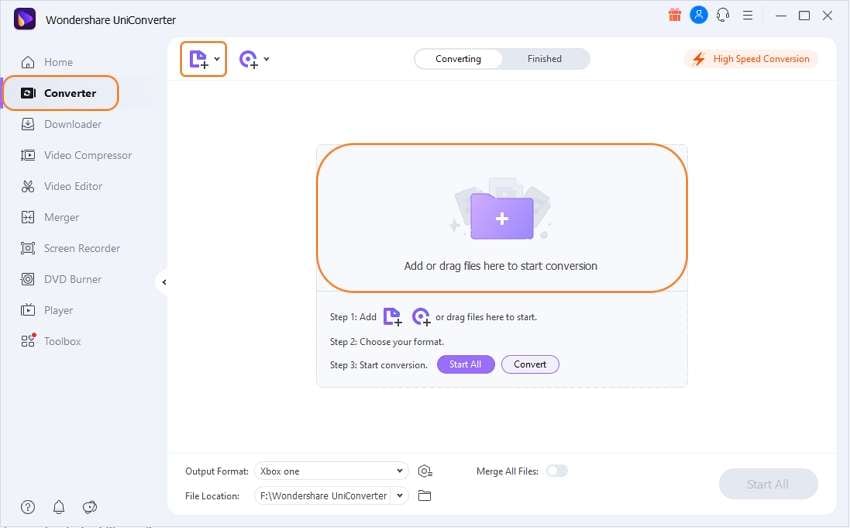
Étape 2Choisir WAV comme format de sortie.
Ouvrez l'option déroulante au Format de sortie dans le coin supérieur droit de l'interface. Dans l'onglet Audio, choisissez WAV comme format cible. Aussi, choisissez la qualité de fichier souhaitée.
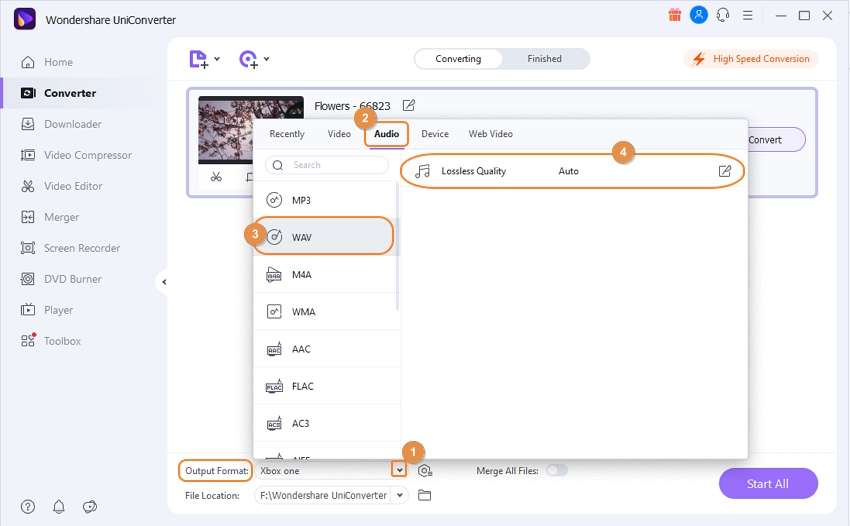
Étape 3 Convertir le M4V en WAV sur Mac
Cliquez sur le bouton Démarrer tout pour commencer à traiter et à convertir les vidéos ajoutées au format WAV souhaité. Les fichiers sur Mac peuvent être situés dans le dossier de destination sélectionné dans l'onglet Emplacement du fichier. L'onglet Terminé de l'interface peut être utilisé pour gérer les fichiers convertis.
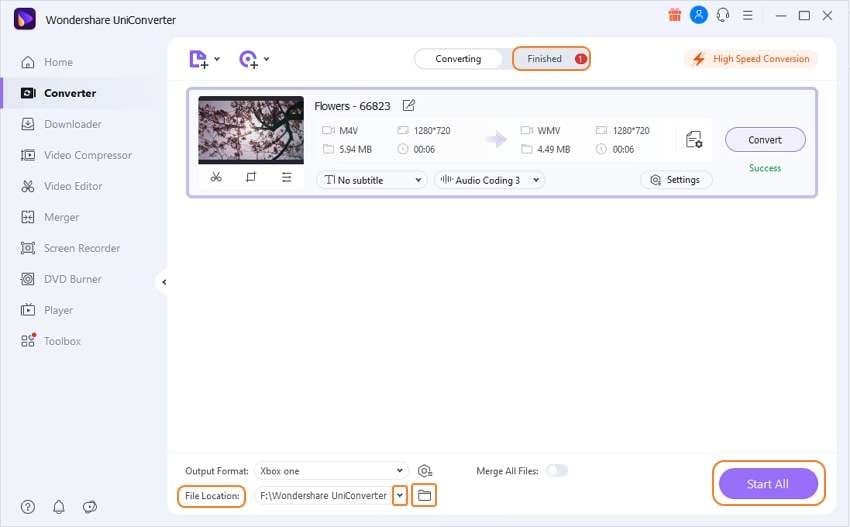
Partie 2. Autres outils pour convertir gratuitement en ligne le M4V sans DRM en WAV
Un grand nombre de programmes en ligne sont disponibles pour convertir les vidéos M4V sans DRM au format WAV. Il s'agit d'outils gratuits et simples qui ne nécessitent aucune installation de logiciel. Vous trouverez ci-dessous une liste des programmes en lignes les plus utilisés.
1. Convertio
Les fichiers M4V présents sur votre ordinateur, votre URL et votre compte de stockage cloud peuvent être ajoutés à l'interface de Convertio pour être convertis dans les formats image, audio et vidéo les plus courants, y compris le WAV. À n'importe quel moment, le programme prend en charge le traitement de deux fichiers à la fois, et après la conversion, les fichiers peuvent être enregistrés sur votre compte Dropbox ou Google Drive.
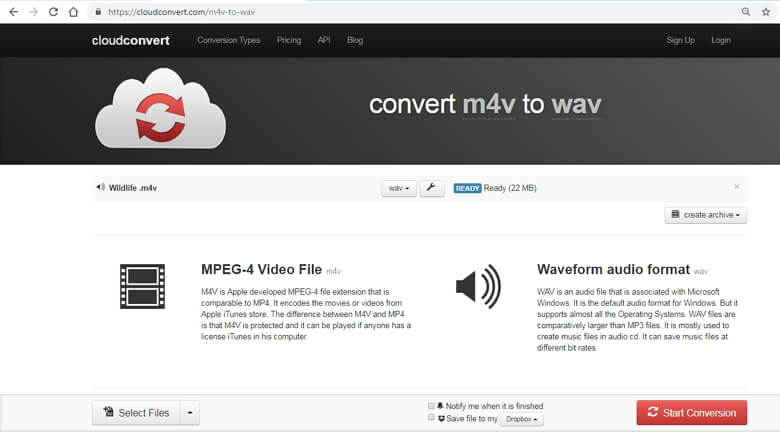
3. CloudConvert
URL: https://cloudconvert.com/
Avec CloudConvert, les vidéos M4V sans DRM présentes sur votre système, URL, Google Drive, Dropbox, OneDrive, et Box peuvent être ajoutées à l'interface pour être converties dans les formats image, audio et vidéo les plus courantes. Avec cet outil, le fichier ajouté peut être coupé des parties non désirées, et il y a aussi une option pour modifier le codec audio, la fréquence, le débit binaire et les canaux. Les fichiers traités peuvent être enregistrés sur votre système ou sur des comptes de stockage cloud.
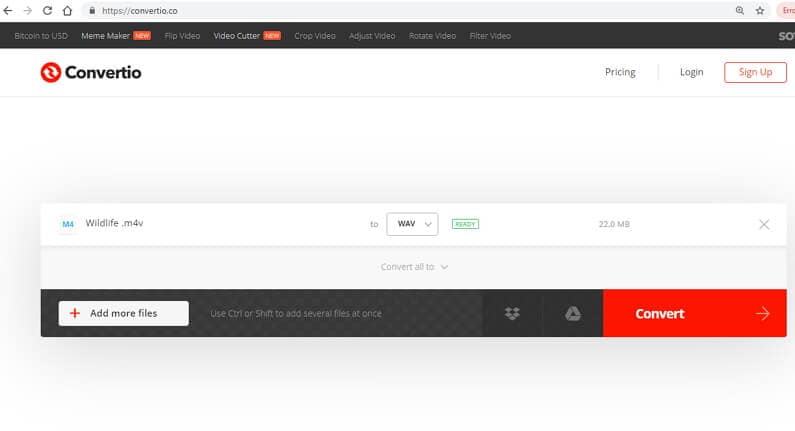
4. FreeFileConvert
URL: https://www.freefileconvert.com/
Il s'agit d'un logiciel gratuit qui permet la conversion entre les formats populaires. Jusqu'à 5 vidéos M4V d'une taille combinée de 300 Mo peuvent être ajoutées au programme pour le processus. L'interface est simple, il suffit de charger le fichier et de choisir le format cible. Une fois convertis, les fichiers peuvent être téléchargés sur votre PC à l'endroit souhaité.
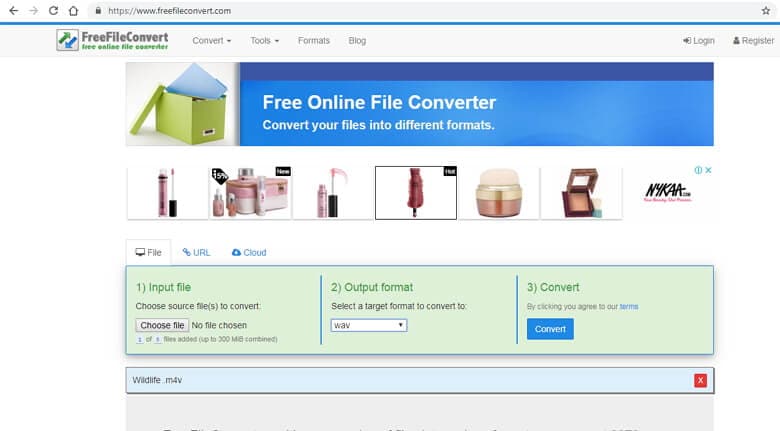
Autres Formats
- Télécharger Télécharger
- 1. Convertir autres formats en MP4+
-
- 1.1 Convertir films en mp4
- 1.2 Convertir XVID en MP4
- 1.3 Convertir WTV en MP4
- 1.4 Windows movie maker en mp4
- 1.5 RMVB en MP4 Convertisseur
- 1.6 Convertir RMVB/RM en MP4
- 1.7 Convertir OGV en MP4
- 1.8 Convertir mswmm en mp4
- 1.9 Convertir DAT en MP4
- 1.10 Convertir un Fichier GIF en MP4
- 1.11 Dailymotion en MP4
- 1.12 Convertir DAT en MP4 en ligne
- 2. Convertir autres formats en AVI+
- 3. Convertisseur d'autres formats +
-
- 3.1 Comment couper fichiers FLV
- 3.2 Compresser les fichiers FLV
- 3.3 4K VS 1080P
- 3.4 Convertir WMV en iPhone
- 3.5 Convertir l'audio de AC3 vers AAC
- 3.6 Meilleurs lecteurs torrent
- 3.7 Comment lire des fichiers M4V
- 3.8 Importation de FLV dans iMovie
- 3.9 5 Avis sur le Convertisseur MXF
- 3.10 Convertir M4V en MP4 en Handbrake
- 3.11 Conversion de M4V en VOB
- 3.12 Convertisseur M4V en MP3
- 3.13 Importer M4V dans iMovie
- 3.14 Convertir Facilement des Fichiers M4V
- 3.15 Convertir un CD en MP3 iTunes
- 3.16 Convertir livre audio iTunes M4B en MP3
- 3.17 Ajouter des Métadonnées à Vidéo M4V
- 3.18 Convertir AAC en MP3 dans iTunes
- 3.19 Convertir VOB en MPEG
- 3.20 9 lecteurs vidéo gratuits au format de fichier FLV
- 3.21 Convertir un fichier TXT en fichier SRT
- 3.22 Convertir les vidéos en n'importe quel format
- 3.23 Alternative sur windows media player
- 3.24 Vidéos non lues-sur iPhone
- 3.25 Convertir Vidéo en JPG
- 3.26 Convertir Mono en Stéréo
- 3.27 Convertisseur Stéréo/Mono
- 4. Convertisseur des formats populaires +
-
- 4.1 Convertir un DVR en MPEG
- 4.2 Importer un fichier FLV dans Adobe Premiere
- 4.3 Editer FLV dans Windows Movie Maker
- 4.4 Passer de FLV à Sony Vegas Pro
- 4.5 Convertir FLV en Final Cut Pro sur Mac
- 4.6 Insérer FLV dans présentation PowerPoint
- 4.7 10 Convertisseurs FLV
- 4.8 Convertir M4V en MPG
- 4.9 8 Convertisseurs M4V pour IOS
- 4.10 Convertir M4V sur Mac
- 4.11 Convertir Vidéo en Texte
- 4.12Convertisseurs M4P en ligne
- 4.13 TOP 5 Convertisseur
- 4.14 Convertir vidéo par lots
- 4.15 Convertir SF2 en WAV
- 4.16 Convertir VOB
- 4.17 Convertir YouTube en iTunes
- 4.18 Convertir vidéo pour Instagram
- 4.19 Importer vidéo Youtube sur iMovie
- 4.20 Partager vidéo iMovie sur Instagram
- 4.21 Convertir vidéos Vimeo en Instagram
- 4.22 Convertir Soundcloud en WAV
- 4.23 Convertisseurs SVG
- 4.24 Convertisseurs vidéo IGTV
- 4.25 Convertisseurs vidéo iPod
- 4.26 Top 3 des lecteurs M4P
- 4.27 Transcription vidéo en texte
- 4.28 Convertir URL en MP4
Tous les sujets
- Conseils pour Outils d'IA
-
- Conseils pour Améliorateur Vidéo IA
- Conseils pour Améliorateur Image IA
- Conseils pour Créateur de Miniatures IA
- Conseils pour Générateur de sous-titres IA
- Conseils pour Traducteur de Sous-titres IA
- Conseils pour Détection de Scène
- Conseils pour Générateur de Scripts IA
- Conseils pour Vidéo IA
- Conseils pour Image IA
- Conseils pour Text to Speech
- Utilisateurs de caméra
- Photographes
- Cinéphiles
- Passionnés de voyage
- Utilisateurs éducatifs
- Plus de solutions
Votre boîte à outils vidéo complète


Pierre Dubois
staff Editor